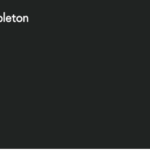Ableton Live 11 は、コンピューター ミュージック プロデューサーが使用する最も人気のあるデジタル オーディオ ワークステーション (DAW) の 1 つです。直感的で使いやすいインターフェイスと強力な機能を組み合わせることで、音楽の作成、編集、演奏に理想的なツールとなっています。このセクションでは、Ableton Live 11 を使用して独自の音楽を作成する方法をいくつか紹介します。

コード進行の作成

音楽制作の最も基本的な側面の 1 つは、コード進行の作成です。
Ableton Live 11 には、興味深くユニークなコード進行を作成するのに役立ついくつかのツールが用意されています。
コード進行を作成する最も簡単な方法の 1 つは、Chord MIDI エフェクトを使用することです。
Chord MIDI エフェクトを使用すると、MIDI キーボードで単一のノートを演奏し、選択した設定に基づいてコードを自動的に作成できます。
メジャー、マイナー、ドミナント、オーギュメントなど、幅広いコード タイプから選択でき、コードのボイシングと反転をカスタマイズして、探しているサウンドを作成できます。
コード進行を作成するためのもう 1 つの便利なツールは、Scale MIDI エフェクトです。Scale MIDI エフェクトは、MIDI キーボードで演奏したノートを特定のスケールのノートに自動的にマッピングします。
これにより、特定のスケールの境界内にとどまるメロディーやコード進行を簡単に作成でき、音楽にまとまりのある調和のとれたサウンドを与えることができます。
スケッチの作成:最初に、コード進行を作成する前に、アイデアをスケッチすることが重要です。これには、どのような感情を表現したいか、どのようなスタイルの音楽を作成するかを決定することが含まれます。
スケールの決定:次に、使用するスケールを決定します。Ableton Live 11には、Scale MIDIエフェクトが付属しており、MIDIキーボードで演奏したノートを自動的に特定のスケールのノートにマップすることができます。これにより、コード進行がスケール内で保たれるため、調和のとれたサウンドが作成できます。
Chord MIDIエフェクトを使用する:Chord MIDIエフェクトを使用すると、MIDIキーボードで演奏した1つのノートから自動的にコードを作成することができます。Chord MIDIエフェクトには、Major、Minor、Dominant、Augmentedなどの様々なコードタイプがあります。また、コードのボイシングやインバージョンをカスタマイズすることもできます。
MIDI clipを作成する:Chord MIDIエフェクトを使用してコードを作成したら、それをMIDI clipに保存します。MIDI clipは、Ableton Live 11で使用することができるMIDI情報の集合です。MIDI clipを作成するには、Session Viewまたは Arrangement Viewで、MIDIトラックを作成し、MIDI clipをドラッグ&ドロップするだけです。
コード進行を構築する:最後に、MIDI clipを編集してコード進行を構築します。MIDI clip内の各MIDIノートは、コード進行内の1つのコードを表します。MIDI clip内でノートの長さやタイミングを調整することで、コード進行のリズムを変化させることができます。また、複数のコードを使用してコード進行を構築することもできます。
これらの手順に従うことで、Ableton Live 11を使用して簡単にコード進行を作成することができます。しかし、コード進行を作成する方法は人によって異なるため、自分自身で実験して、自分なりのコード進行を見つけることが重要です。
プラグインの使用

Ableton Live 11 には、サウンドを形作るために使用できる幅広い組み込みプラグインが付属しています。EQ やコンプレッサーからリバーブやディレイ エフェクトまで、Ableton Live 11 にはプロ サウンドのミックスを作成するために必要なすべてが備わっています。サウンドを形作るための最も便利なプラグインの 1 つは、EQ Eight です。EQ Eight を使用すると、トラックの周波数バランスを調整して、トラックがミックスにうまく収まるようにできます。特定の周波数をブーストまたはカットするために使用できます。また、Q ファクターを調整して、EQ を多かれ少なかれ集中させることができます。
もう 1 つの便利なプラグインは Compressor です。コンプレッサーは、トラックのダイナミック レンジを制御するために使用され、音量の大きい部分をより静かにし、静かな部分をより大きくします。これは、音楽が大音量で再生されることを意図したエレクトロニック ダンス ミュージック (EDM) のようなジャンルでは特に重要です。
Ableton Live 11のプラグインを効果的に使用するためのベストプラクティスを以下に示します。
プラグインの目的を理解する:Ableton Live 11には、様々なプラグインが含まれています。エフェクトプラグインやインストゥルメントプラグインなど、それぞれのプラグインは異なる目的で使用されます。プラグインの目的を理解し、使用する場面を適切に判断することが重要です。
プラグインチェーンを使用する:Ableton Live 11には、エフェクトプラグインをシリーズ接続することで、より高度なサウンドを作成できるプラグインチェーン機能があります。プラグインチェーンを使用することで、各エフェクトプラグインの効果を最大限に引き出すことができます。
プリセットをカスタマイズする:Ableton Live 11のプラグインには、プリセットが付属しています。これらのプリセットを使用することで、すばやく効果を適用することができます。ただし、プリセットをカスタマイズすることで、自分自身の独自のサウンドを作成することができます。
MIDIマッピングを使用する:Ableton Live 11では、プラグインをMIDIキーボードやMIDIコントローラーと連携させることができます。これにより、リアルタイムでプラグインのパラメーターを変更することができます。MIDIマッピングを使用することで、演奏中にプラグインのパラメーターを調整することができます。
マルチプルアウトを使用する:Ableton Live 11には、インストゥルメントプラグインのマルチプルアウト機能があります。これを使用することで、インストゥルメントプラグインの各パートを別々のMIDIトラックに割り当てることができます。これにより、より精密な制御が可能になります。
これらのベストプラクティスに従うことで、Ableton Live 11のプラグインをより効果的に使用することができます。ただし、プラグインの使用方法は個人によって異なるため、自分自身で実験して、最適な方法を見つけることが重要です。
音楽ジャンルごとに効果的なプラグインの種類と代表的なプラグイン名をいくつか紹介します。
EDM
サイドチェインコンプレッサー:Xfer Records - LFO Tool、Nick Crow Lab - 8505 Lead
ディストーションエフェクト:FabFilter - Saturn、Camel Audio - CamelPhat
リバーブエフェクト:Valhalla DSP - Valhalla Room、u-he - Uhbik
ヒップホップ
サンプリングプラグイン:Native Instruments - Kontakt、Xfer Records - Serum
ドラムマシン:XLN Audio - Addictive Drums 2、Native Instruments - Battery 4
コンプレッサー:Waves - SSL G-Master Buss Compressor、Native Instruments - Solid Bus Comp
ロック
ギターアンプシミュレーター:Native Instruments - Guitar Rig 6、Positive Grid - Bias FX 2
ディレイエフェクト:Strymon - TimeLine、Soundtoys - EchoBoy
EQ:FabFilter - Pro-Q 3、Waves - SSL E-Channel
ポップ
オートチューンエフェクト:Antares - Auto-Tune Pro、Waves - Tune Real-Time
レイヤー音源:Xfer Records - Serum、Native Instruments - Massive X
リバーブエフェクト:Valhalla DSP - Valhalla VintageVerb、PSP Audioware - PSP 2445 EMT
ジャズ
コンプレッサー:Waves - CLA-2A、Universal Audio - LA-2A
アナログシンセサイザー:Arturia - Mini V、u-he - Repro
リバーブエフェクト:Lexicon - PCM Native Reverb Plug-In Bundle、PSP Audioware - Lexicon PSP 42
これらはあくまで代表的なプラグインの例であり、ジャンルによっては、異なるプラグインが効果的に機能することがあります。ただし、これらのプラグインは、それぞれのジャンルにおいて、効果的な音楽制作をサポートすることができます。
サンプリング手法

サンプリングは、多くの種類の電子音楽の重要な部分です。Ableton Live 11 には、オーディオのサンプリングと操作に役立ついくつかのツールが用意されています。サンプリングに最も役立つツールの 1 つは、Simpler インストゥルメントです。Simpler を使用すると、サンプルを取得して、さまざまなピッチと速度で再生できます。サンプルを切り刻んで別の順序で再生することもでき、興味深いリズミカルなパターンを作成できます。
もう 1 つの便利なサンプリング ツールは、Sampler インストゥルメントです。サンプラーを使用すると、さまざまなサンプルを MIDI キーボードのさまざまな部分にマッピングして、独自のカスタム インストゥルメントを作成できます。サンプラーを使用して、フィルタリング、タイムストレッチ、モジュレーションなど、さまざまな方法でサンプルを操作することもできます。
サンプリングは、音源からサンプルを抽出するプロセスです。以下は、一般的なサンプリング手法の一例です。
録音環境の準備
まず、録音する前に録音環境を整えます。静かで外部ノイズのない環境を用意し、必要に応じてマイクを配置します。
録音の開始
音源を演奏し、マイクで録音します。この際、余分なノイズや歪みが入らないように注意します。
サンプルのトリミング
録音した音源から、必要な部分だけをトリミングしてサンプルを作成します。サンプルの先頭や末尾には無音部分を残し、ノイズの除去などの後処理も行います。
サンプルの編集
必要に応じて、サンプルを編集します。音量やパン、ピッチなどを調整したり、エフェクトを加えたりすることができます。
サンプルの割り当て
サンプルをシーケンサーに割り当て、MIDIキーボードなどで演奏できるようにします。
サンプリングには、DAWに搭載されたサンプルエディタやサンプリングプラグインを使用することができます。以下は、一般的なサンプリングプラグインであるAbleton Liveのサンプリング手法の一例です。
プラグインの準備
Ableton Liveを起動し、サンプリング用のプラグインを準備します。Ableton Liveには、SimplerとSamplerというサンプリングプラグインが搭載されています。
サンプリングの開始
プラグインを開き、サンプリングを開始します。プラグインには、録音機能が搭載されているため、録音からサンプリングまで一括で行うことができます。
サンプルのトリミング
サンプルをトリミングし、必要な部分だけを残します。
サンプルの編集
必要に応じて、サンプルを編集します。音量やパン、ピッチなどを調整したり、エフェクトを加えたりすることができます。
サンプルの割り当て
サンプルを割り当てたら、次に重要なステップはサンプルの編集です。編集をすることで、サンプルの音色やループポイント、再生速度などを調整することができます。ここでは、サンプルの編集に必要な基本的な機能を紹介します。
まず、サンプルの音色を変える方法として、フィルターを使用することがあります。フィルターは、音源から特定の周波数帯域の音を取り除くことができます。例えば、低域カットフィルターを使用すると、低音を取り除くことができます。高域カットフィルターを使用すると、高音を取り除くことができます。このようにフィルターを使用することで、サンプルの音色を自由自在に変えることができます。
次に、ループポイントの設定についてです。ループポイントは、サンプルを繰り返し再生するためのポイントを指します。ループポイントを正確に設定することで、サンプルをシームレスに繰り返し再生することができます。Ableton Liveには、ループポイントを自動で検出する機能がありますが、自分でループポイントを設定することもできます。ループポイントを設定する際には、ビートグリッドを使用することができます。ビートグリッドは、サンプルの音がビートに合わせて編集できるように、一定の間隔でマーカーを表示する機能です。
また、再生速度を変えることで、サンプルの音程を変えることができます。再生速度を速くすると、音が高くなります。逆に、再生速度を遅くすると、音が低くなります。このように再生速度を変えることで、サンプルの音程を変えることができます。
以上のように、サンプルの編集には様々な方法があります。編集の仕方によって、サンプルの音色やループポイント、再生速度などを調整することができます。Ableton Liveには、これらの編集機能が豊富に搭載されているので、音楽制作において重要な役割を担います。
まとめ
Ableton Live 11は、コード進行の作成、プラグインの使用、サンプリングの方法に関して、非常に優れた機能を持っています。コード進行を作成するためには、Scaleコンポーネントを使用してスケールを設定し、Chordコンポーネントを使用して和音を設定することができます。プラグインの使用に関しては、使用するプラグインによって異なりますが、使用する前にマニュアルをよく読んで、効果的な使い方を理解することが重要です。また、CPU負荷を減らすためには、必要のないプラグインは無効化することも大切です。
サンプリングに関しては、まず録音する音源を選択し、その後、Samplerコンポーネントを使用してサンプルを作成します。このとき、ループポイントを設定することで、無限ループが可能になります。さらに、Warp機能を使用して、テンポに合わせてサンプルの再生速度を調整することができます。そして、エフェクトプラグインを使用して、サンプルをさらに編集することができます。
これらの機能を使うことで、Ableton Live 11を使った音楽制作の効率性が大幅に向上し、革新的な音楽制作が可能になります。しかし、これらの機能を十分に理解するには、時間と努力が必要です。常にマニュアルやチュートリアルを参照し、実践することで、より高度な制作が可能になるでしょう。